WordPressの管理画面のサイドメニューには10の標準メニューがあります。
ユーザー権限によって表示される項目の数が異なりますが、状況に合わせてメニュー項目を減らしたい場合は、自分で不要な項目を選択して非表示にする方法もあります。
管理画面から不要なメニューを消す方法
管理画面のサイドメニューから不要な項目を消したい場合、functions.phpに以下のように記述します。
function remove_menus() {
global $menu;
remove_menu_page(‘index.php’); //ダッシュボード
remove_menu_page(‘edit.php’); //投稿
remove_menu_page(‘upload.php’); //メディア
remove_menu_page(‘edit.php?post_type=page’); //固定ページ
remove_menu_page(‘edit-comments.php’); //コメント
remove_menu_page(‘themes.php’); //外観
remove_menu_page(‘plugins.php’); //プラグイン
remove_menu_page(‘tools.php’); //ツール
remove_menu_page(‘options-general.php’); //設定
}
global $menu;
remove_menu_page(‘index.php’); //ダッシュボード
remove_menu_page(‘edit.php’); //投稿
remove_menu_page(‘upload.php’); //メディア
remove_menu_page(‘edit.php?post_type=page’); //固定ページ
remove_menu_page(‘edit-comments.php’); //コメント
remove_menu_page(‘themes.php’); //外観
remove_menu_page(‘plugins.php’); //プラグイン
remove_menu_page(‘tools.php’); //ツール
remove_menu_page(‘options-general.php’); //設定
}
remove_menu_page関数を使って非表示にしたい項目を指定しています。逆に残しておきたい項目はコメントアウトするかコードを削除してください。
ユーザー権限に応じてメニューを消す
WordPressでは5つのユーザー権限があります。
- 管理者:全て操作可
- 編集者:コンテンツに関する全ての操作可
- 投稿者:記事の投稿・編集・公開可
- 寄稿者:記事の下書きと編集のみ可
- 購読者:閲覧のみ可
このユーザー権限によって非表示にしたい項目を指定することもできます。
例えば、管理者以外のユーザーには投稿を非表示にしたい場合は以下のようにすればOK。
if (!current_user_can(‘administrator’)) {
function remove_menus() {
global $menu;
remove_menu_page(‘edit.php’);
}
add_action(‘admin_menu’, ‘remove_menus’);
}
function remove_menus() {
global $menu;
remove_menu_page(‘edit.php’);
}
add_action(‘admin_menu’, ‘remove_menus’);
}
「ユーザー権限がadministrator(管理者)以外の場合〜」という書き方をしています。
権限グループの指定は以下の通り。
- 管理者:administrator
- 編集者:editor
- 投稿者:author
- 寄稿者:contributor
- 購読者:subscriber
これを使えば色々な指定ができます。
関連記事
WordPressのユーザー権限の種類とそれぞれの操作範囲
WordPressを始めるならエックスサーバーがおすすめ
WordPressでブログやアフィリエイトを始めたい、良いレンタルサーバーに乗り換えたいという方にはエックスサーバーがおすすめです。
その理由は以下の通り。
- 国内シェアNo.1のレンタルサーバー
- サポートの品質が高い
- 表示速度・処理速度が速い
WordPressが学べるおすすめのスクール
WordPress関連の本もありますし、ネット上にはたくさんの情報がありますが、短期間でWordPressも含めたWeb制作のスキルを身につけたい方にはプログラミングスクールがおすすめです。
TechAcademy
- WordPressのサイト制作の流れが理解できる
- WordPressでオリジナルサイトが作れるようになる
- プラグインやカスタムフィールドを学べる
- オンラインで完結
- 講師・メンターが現役エンジニア
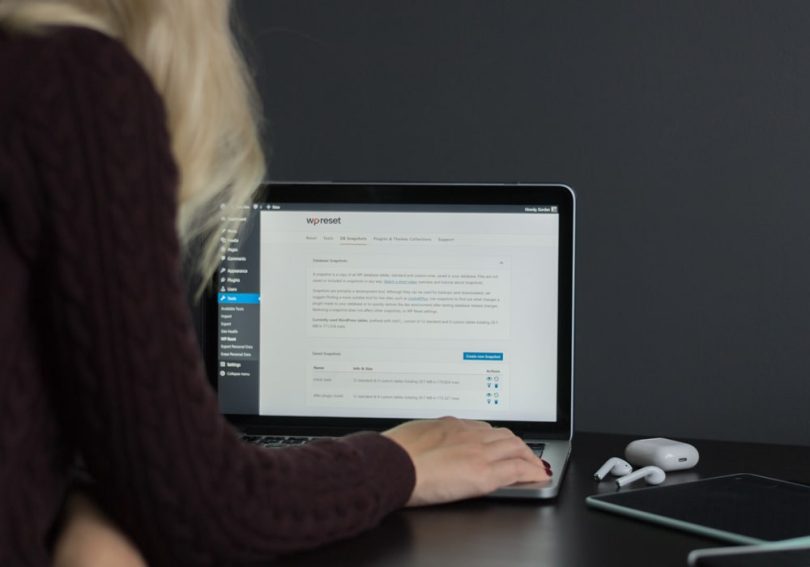
Leave a Comment